Jeden Tag schließen wir externe Geräte wie USB und Festplatten in Windows 10 an und speichern logischerweise verschiedene Elemente darin oder verwenden sie sogar als Speichermedium. Irgendwann kann jedoch der folgende Zugriffsfehler auftreten:
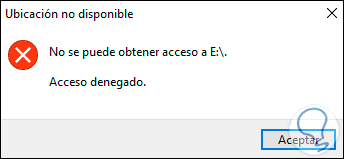
- Dateisystemfehler
- Fehler beim Lesen oder Schreiben des Geräts
- Benutzererlaubnisse
Eine der häufigsten ist genau die Benutzerberechtigung. Wenn der Benutzer, mit dem Sie sich bei Windows 10 angemeldet haben, aus irgendeinem Grund nicht über die entsprechenden Berechtigungen verfügt, wird der Zugriff einfach verhindert. Wenn Sie diesen Fehler in TechnoWikis haben, werden wir dies tun Geben Sie die Lösung zur Korrektur an.
Um auf dem Laufenden zu bleiben, abonniere unseren YouTube-Kanal! ABONNIEREN
Fix Zugriff verweigert USB Externe Festplatte Windows 10
Um eine Lösung für diesen Fehler zu finden, klicken wir mit der rechten Maustaste auf das Gerät mit dem Fehler und wählen Eigenschaften:
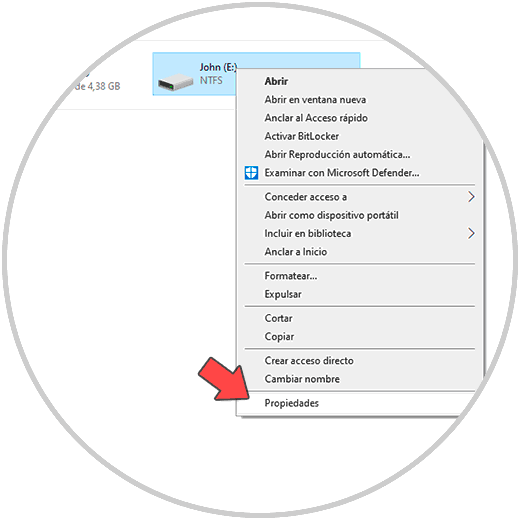
Im Popup-Fenster gehen wir zur Registerkarte Sicherheit, wo wir Folgendes sehen:
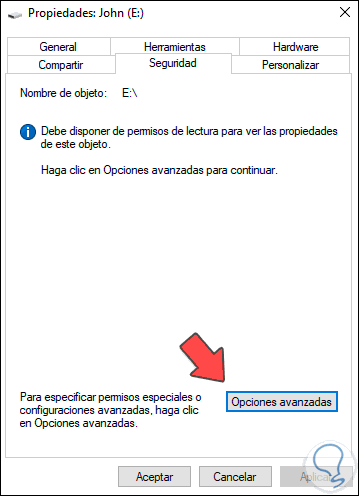
Wie wir in diesem Fall sehen, hängt das Problem mit Leseberechtigungen zusammen. Wir klicken auf “Erweiterte Optionen” und sehen dann Folgendes:
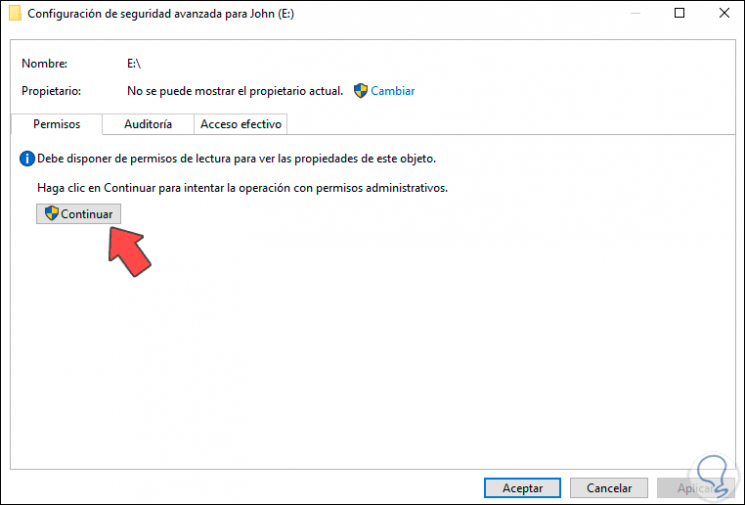
Dort klicken wir auf “Weiter”, um Folgendes zu sehen:
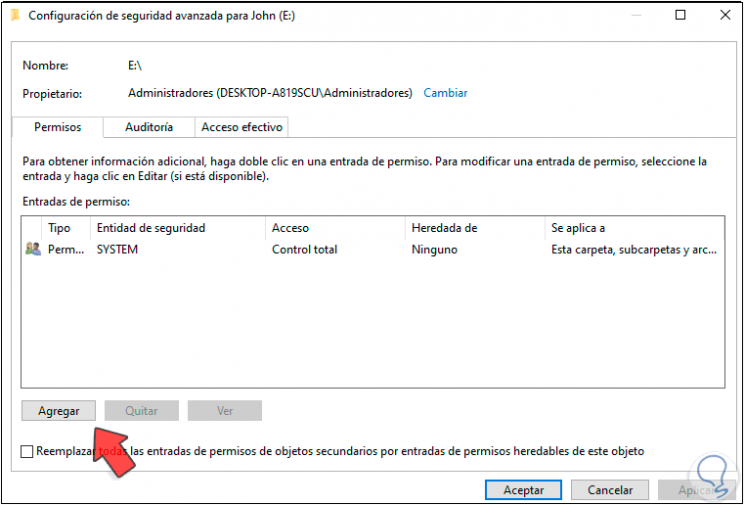
Jetzt klicken wir auf “Hinzufügen” und das folgende Fenster wird angezeigt:
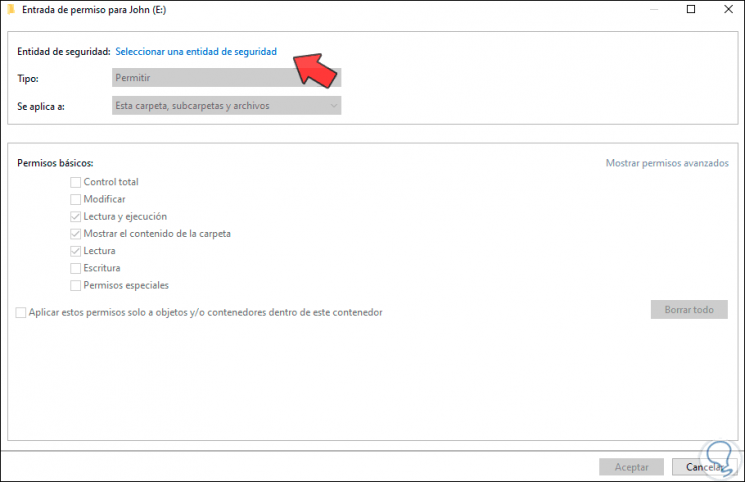
Dort klicken wir auf “Sicherheitsprinzip auswählen”, um diese Option zu aktivieren, und es wird Folgendes angezeigt:
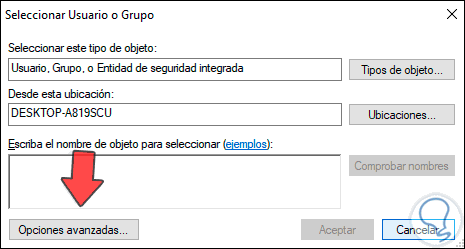
Klicken Sie auf “Erweiterte Optionen”, um die verschiedenen Verwendungsoptionen anzuzeigen:
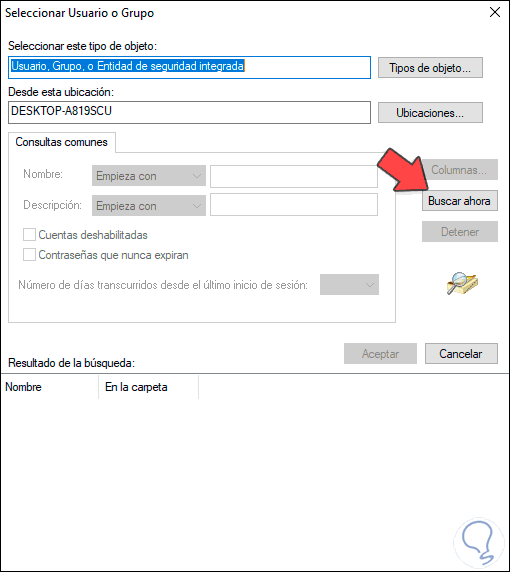
In diesem Fall klicken wir auf “Jetzt suchen”, um alle Objekte aufzulisten. Dort kann der aktuelle Benutzer ausgewählt werden:
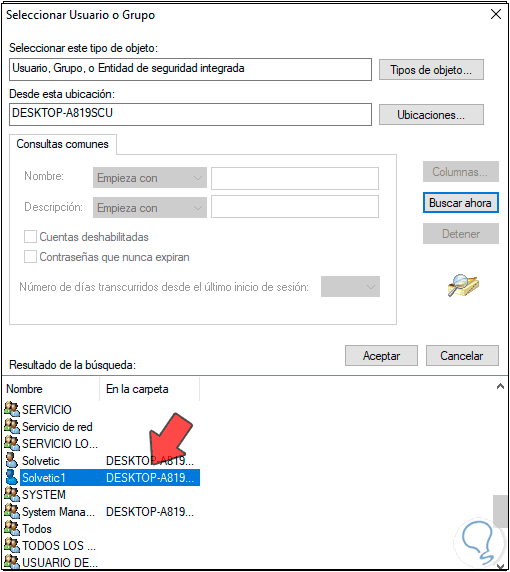
Um dies besser verwalten zu können, empfiehlt TechnoWikis, “Alle” auszuwählen:
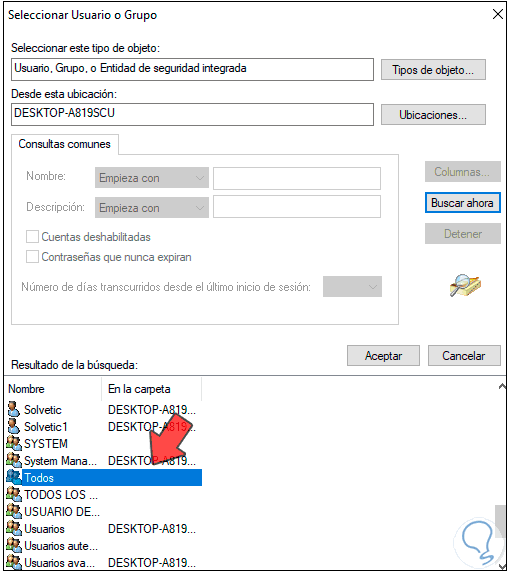
Klicken Sie auf OK und die Gruppe wird hinzugefügt:
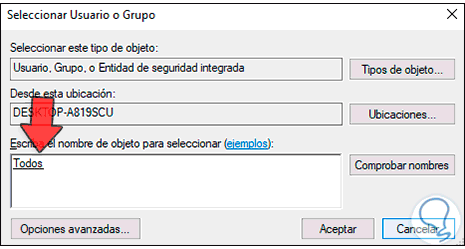
Übernehmen Sie die Änderungen, indem Sie auf OK klicken, und wir werden zum Berechtigungsfenster weitergeleitet:
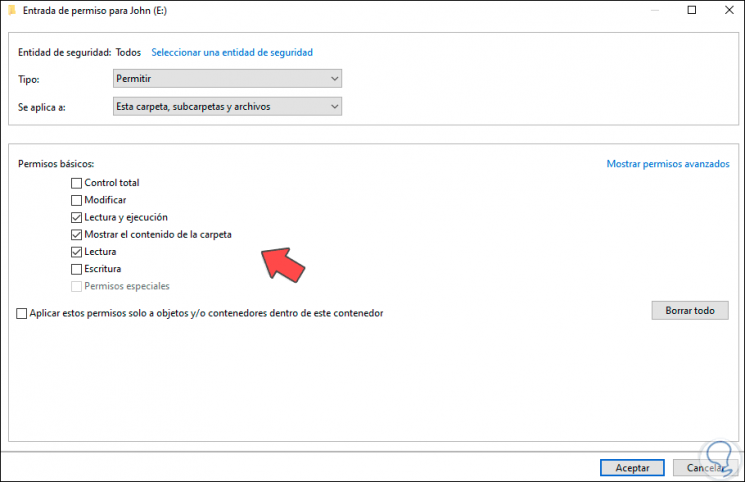
Dort wird die Gruppe Jeder ausgewählt, und bei Bedarf können wir die entsprechenden Berechtigungen dafür festlegen, z. B. die vollständige Lese- oder Schreibsteuerung. Klicken Sie auf OK, um zum Anfangsfenster zurückzukehren:
Wir übernehmen die Änderungen, indem wir auf Übernehmen und dann auf OK klicken.
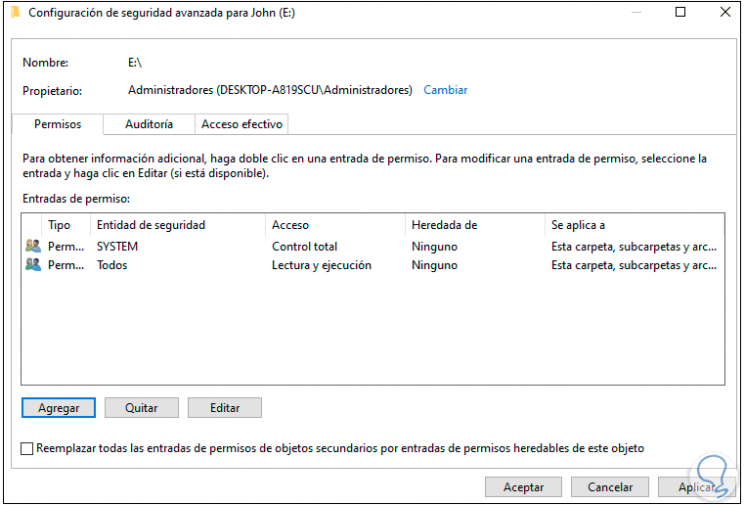
Infolgedessen werden wir feststellen, dass wir bereits über Berechtigungen zum Zugriff auf das USB-Laufwerk oder die externe Festplatte mit Fehlern verfügen:
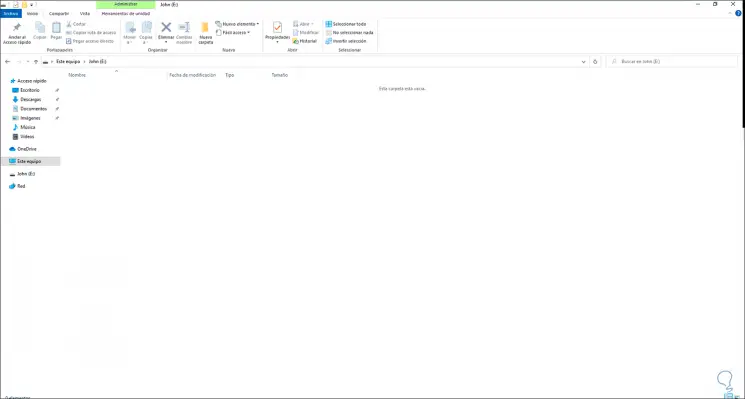
Die meisten dieser Fehler sind auf die oben erwähnten Fehler in den Berechtigungen zurückzuführen und stellen einen Sicherheitsgrund dar, um zu verhindern, dass Benutzer ohne Erlaubnis auf das Gerät zugreifen und die dort gehosteten Informationen und im Übrigen unsere Privatsphäre verletzen.